Når Java prosjekt krever JAR biblioteker (Java Archive) til å fungere, må du konfigurere prosjektet til å omfatte bibliotekene i sin bygge banen. Heldigvis gjør Eclipse denne prosessen enkel og lett å huske. Den bygger brukt her er Eclipse Java - Ganymede 3.4.0.
Trinn
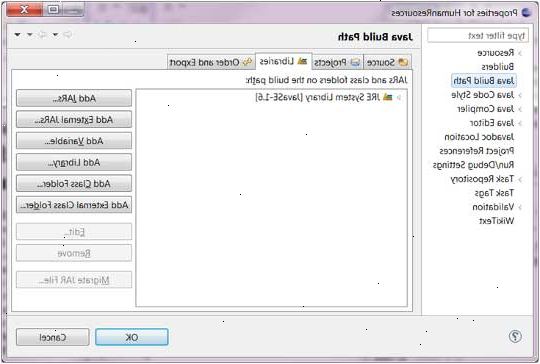
Legge til interne krukker
- 1Kopier glassene du skal bruke til prosjektet. Her er hvordan det konvensjonelt gjort:
- Opprett en ny mappe med navnet på prosjektet mappen. Dette står for "bibliotek" og vil inneholde alle glassene du skal bruke for det prosjektet.
- Kopier glassene du må.
- Oppdatere prosjektet ved å høyreklikke på prosjektet og velge Oppdater. Den lib mappen vil nå være synlig i Eclipse med glassene inne.
- 2Fullfør en av følgende metoder for å fullføre konfigurasjonen bygge banen.
Metode 1
- 1Utvid lib i eclipse og velge alle glassene du trenger.
- 2Høyreklikk glassene og naviger til å bygge banen.
- 3Velg legg til å bygge banen. Glassene vil forsvinne fra lib og dukke opp igjen i Refererte Libraries.
Metode 2
- 1Høyreklikk på prosjektnavnet og naviger til å bygge banen.
- 2Velg konfigurere bygge bane... og prosjektet egenskaper vindu som viser din bygge bane konfigurasjoner.
- 3Velg bibliotekene kategorien.
- 4Klikk legge krukker...
- 5OK. Glassene vil nå vises i listen over bibliotekene i bygge banen.
- 6Klikk OK for å lukke vinduet Egenskaper. Glassene skal nå være i Refererte Bibliotekene i stedet for lib.
Legge til eksterne krukker
Merk: Det er mye bedre å referansenummer JAR som finnes i prosjektet, eller i andre prosjekter - dette gjør at du kan sjekke inn alle avhengigheter til din versjon kontrollsystem. (Du bruker versjonskontroll, ikke sant?)
Bruk én av følgende metoder.
Metode 1
Dette er den foretrukne metoden, som gjør det mulig forskjellige utviklere av et felles prosjekt for å finne sine eksterne krukker på forskjellige steder.
- 1Høyreklikk på prosjektnavnet og naviger til å bygge banen.
- 2Velg konfigurere bygge bane... og prosjektet egenskaper vindu som viser din bygge bane konfigurasjoner.
- 3Klikk legge variabel...
- 4Klikk konfigurere variabler...
- 5Klikk nye...
- 6Skriv inn et navn for den nye variabelen. For eksempel, hvis disse er krukker for Tomcat, kanskje kalle det TOMCAT_JARS
- 7Bla til katalogen som inneholder JAR for banen. (Du kan også velge en bestemt jar fil for variabelen, hvis du foretrekker det.)
- 8Klikk ok for å definere variabelen.
- 9Klikk OK for å lukke dialogboksen for innstillinger.
- 10Velg variabel fra listen.
- 11Klikk utvide...
- 12Velg jar (e) du vil legge til klassebanen.
- 13Klikk OK for å lukke utvide dialogen.
- 14Klikk OK for å lukke den nye klassebane variabel dialog.
- 15Klikk OK for å lukke bygge banen setup dialogen.
Hvis du deler prosjektet med noen andre, må de også definere variabelen. De kan definere den under Window-> Innstillinger-> Java-> Build Sti-> CLASSPATH variabler
Metode 2
Merk at hvis du bruker denne metoden, vil den eksterne JAR trenger å være på samme sted på harddisken for alle som bruker dette prosjektet. Dette kan gjøre deler et felles prosjekt vanskeligere.
- 1Høyreklikk på prosjektnavnet og naviger til å bygge banen.
- 2Velg legge til eksterne arkiver...
- 3Finn og velg glassene du ønsker og klikk åpne. Glassene vil nå vises i Refererte Libraries.
Metode 3
Merk at hvis du bruker denne metoden, vil den eksterne jar trenger å være på samme sted på harddisken for alle som bruker dette prosjektet. Dette kan gjøre deler et felles prosjekt vanskeligere.
- 1Høyreklikk på prosjektnavnet og naviger til å bygge banen.
- 2Velg konfigurere bygge bane... og prosjektet egenskaper vindu som viser din bygge bane konfigurasjoner.
- 3Velg bibliotekene kategorien.
- 4Klikk legge til eksterne krukker...
- 5Finn og velg glassene du ønsker og klikk åpne. Glassene vil nå vises i listen over bibliotekene i bygge banen.
- 6Klikk OK for å lukke vinduet Egenskaper. Glassene skal nå være i Refererte Libraries.
Tips
- Når du legger til nye filer eller mapper til dine prosjekter i Eclipse via alt annet enn Eclipse, må du oppdatere de berørte prosjekter for å la Eclipse vite at de nye filene er der. Ellers kan du kjøre inn i kompilatoren eller bygge sti feil.
- Selv om de interne JAR forsvinne fra lib, er de fortsatt der i filsystemet. Det er bare Eclipse perspektiv forteller deg at de JAR har blitt lagt til.
- For å være sikker, kan det være lurt å opprette en mappe for å dokumentere koden din. Her er hvordan du gjør det:
- Høyreklikk. JAR i Reference Bibliotekene i pakken explorer.
- Velg Javadoc fanen og skriv i mappen (eller URL) hvor dokumentasjonen ligger. (Merk:.. Eclipse vil ikke like dette og validering vil mislykkes Men ikke fortvil, det vil terskel fungere)
- Velg Java Source Attachment og finn mappen eller. JAR-fil som inneholder kilder.
